Page 1
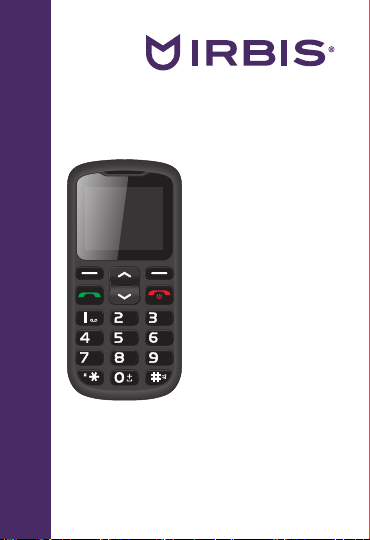
ИНСТРУКЦИЯ ПО ЭКСПЛУАТАЦИИ
АБВГ
ABC
ИЙКЛ
МНОП
GHI
JKL
ШЩЪЫ
ФХЦЧ
TUV
PQRS
www.irbis-digital.ru
Мобильный
телефон
SF62
ДЕЖЗ
DEF
РСТУ
MNO
ЬЭЮЯ
WXYZ
Page 2
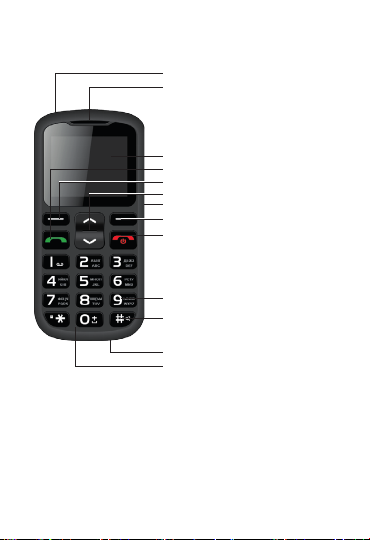
Описание устройства
Разъем micro-USB
Включение беззвучного режима
Фонарик
Разговорный динамик
Дисплей
Клавиша вызова
Левая софт-клавиша
Навигация
Включение фонарика
Правая софт-клавиша
Клавиша завершения вызова
Клавиатура
Аудио-разъем 3.5 мм
2
Page 3

Комплект поставки
Мобильный телефон
IRBIS SF62
ДЕЖЗ
АБВГ
DEF
ABC
МНОП
JKL
ШЩЪЫ
TUV
ЬЭЮЯ
РСТУ
MNO
WXYZ
3
ИЙКЛ
GHI
ФХЦЧ
PQRS
Зарядное
устройство
Инструкция по
эксплуатации
Батарея
Гарантийный
талон
Page 4
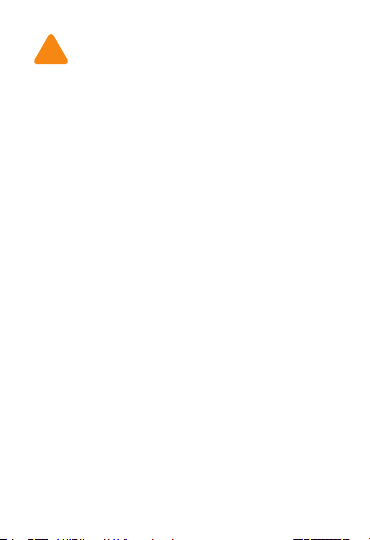
ПРЕДУПРЕЖДЕНИЕ! Несоблюдение ниже-
!
приведенных правил может быть небезопасно. Пожалуйста, внимательно прочитайте это руководство.
БЕЗОПАСНОСТЬ ДОРОЖНОГО ДВИЖЕНИЯ
Избегайте использования телефона во время вождения.
ВЗАИМОДЕЙСТВИЕ С ОКРУЖАЮЩЕЙ
СРЕДОЙ
Мобильные радиопередающие устройства, включая сотовые телефоны, могут вызывать помехи.
Рекомендуем следовать всем ограничениям в месте Вашего нахождения. Выключайте телефон в
местах, где его использование запрещено.
ИСПОЛЬЗОВАНИЕ В БОЛЬНИЦАХ
Использование мобильных телефонов может вызвать помехи в работе медицинского оборудования. Следуйте ограничениям и отключайте телефон в местах, где это необходимо.
ЭЛЕКТРОННЫЕ УСТРОЙСТВА
Международная Ассоциация Здравоохранения рекомендует сохранять расстояние не менее 15 сантиметров между беспроводным телефоном и кардиостимулятором, чтобы избежать нарушения его
работы.
БЕЗОПАСНОСТЬ В САМОЛЕТЕ
Использование сотовых телефонов в самолетах
4
Page 5
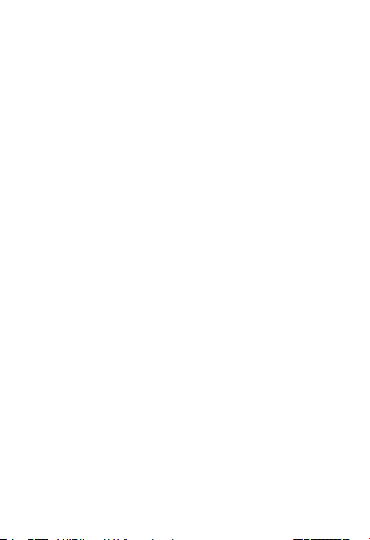
может нарушить работу радиопередающих
устройств, что может повлиять на управление самолетом. Находясь в салоне самолета, убедитесь,
что телефон отключен.
РЕМОНТ И ОБСЛУЖИВАНИЕ
Ремонт телефона должен проводиться только в
авторизированном сервисном центре. Неквалифицированный ремонт может быть опасен.
Список авторизованных сервисных центров размещен на сайте http://irbis-digital.ru/.
Навигация по меню
Выбор функций и опций
Меню позволяет настраивать многочисленные
возможности Вашего телефона. Все настройки упорядочены по логическому принципу в структуру меню. Эта структура будет подробно описана в данном руководстве.
Использование клавиш меню
Активные функции клавиш меню зависят от того,
какие действия указаны в нижней части экрана.
При нажатии левой клавиши меню из режима
ожидания Вы получите доступ к Главному меню
телефона. При нажатии правой клавиши - перейдете в Телефонную книгу.
Навигация по основному меню
Навигационные клавиши Вверх и Вниз предназначены для навигации по Главному меню и Подменю.
5
Page 6
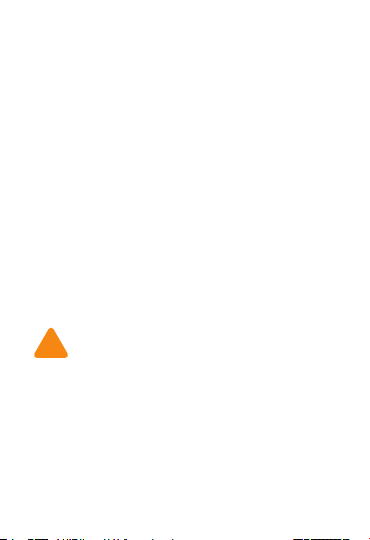
Левая клавиша меню «Oк» предназначена для до-
!
ступа в Подменю и выбора пунктов Меню и Подменю.
Правая клавиша меню «Назад» предназначена
для возврата в предыдущий пункт Меню.
Начало работы
Установите SIM-карту
Вы можете получить SIМ-карту у оператора мобильной связи. В SIМ-карте хранятся все параметры для связи. Вы также можете хранить на ней
ваши личные данные, такие как РIN-код, телефонную книгу, сообще ния и т. д. Металлические контакты SIМ-карты легко повреждаются при царапании или сгибании, поэтому будьте осторожны при
обращении, установке или извлечении карты. Обратитесь к поставщику SIМ-карты, если она повреждена или потеряна.
Примечание. Храните SIM-карты и телефон
в недоступном для детей месте.
6
Page 7
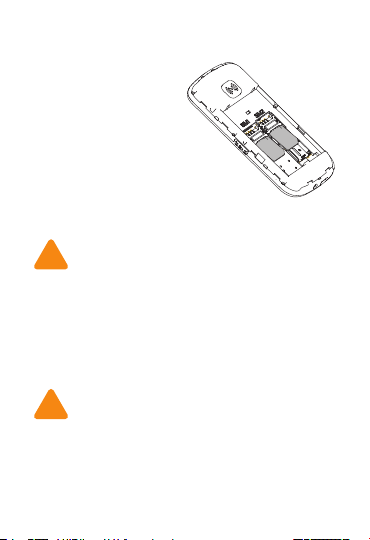
Установка SIM-карты:
!
!
1. Убедитесь, что телефон выключен.
2. Снимите крышку аккумуляторного отсека и
извлеките аккумулятор.
3. Вставьте SIM-карту в
слот, предназначенный
для SIM-карт.
4. Установите аккумулятор в аккумуляторный
отсек, зафиксируйте крышку.
Примечание. Чтобы извлечь SIM-карту, потяните ее вниз.
Зарядка аккумулятора
В телефоне используется литий-ионный аккумулятор (в комплект входит зарядное устройство). В
целях безопасности используйте только аккумулятор и зарядное устройство, одобренные нашей
компанией.
Примечание.
1. Новый аккумулятор первые три раза рекомендуется заряжать в течение 12 часов,
его производительность будет оптимальной при таком режиме.
7
Page 8
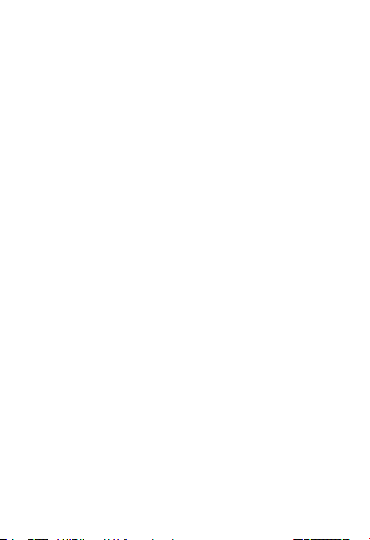
2. Аккумулятор рекомендуется полностью
разряжать и заряжать раз в 1-2 месяца.
3. Во время зарядки аккумулятор и телефон
могут незначительно нагреваться.
4. При низком заряде аккумулятора на ЖКдисплее отображается соответствующее
сообщение.
5. Избегайте полного разряда аккумулятора и хранения аккумулятора в разряженном
состоянии.
Зарядка аккумулятора:
1. Установите аккумулятор в аккумуляторный отсек.
2. Подключите разъем зарядного устройства к телефону.
3. Подключите зарядное устройство к сети питания.
4. Когда зарядка будет завершена, отображение
анимации на экране прекратится, и телефон можно будет отключить от сети питания.
Пароль
Ваш телефон и SIМ-карта имеют пароли. Они помогают защитить телефон от несанкционированного использования.
PIN-код
Персональный идентификационный номер (РIN-код)
8
Page 9
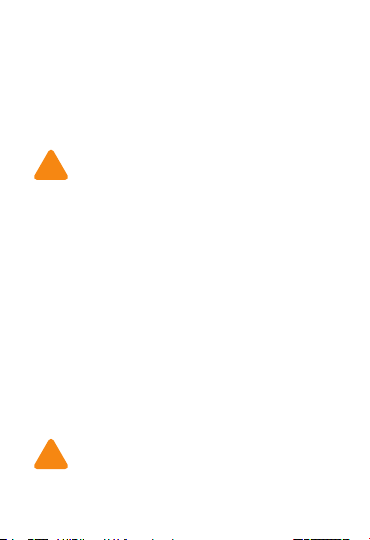
помогает защитить SIМ-карту от несанкционирован-
!
!
ного использования. Этот код запрограммирован
оператором связи на SIM-карте. Его можно узнать,
посмотрев документы, прилагающиеся к SIM-карте.
Телефон запрашивает РIN-код каждый раз при включении, если включена функция проверки РIN-кода
при запуске.
Примечание. SIM-карта блокируется, если
три раза подряд ввести неправильный PINкод. Для ее разблокировки требуется PUKкод.
PUK-код
Персональный код разблокировки. Необходим для
разблокировки или изменения PIN-кода. Данный
код запрограммирован на SIM-карте. При его утере
необходимо обратиться к оператору связи. Для разблокировки SIM-карты (после 3-кратного неправильного ввода PIN-кода), необходимо:
1. Ввести PUK-код и нажать «ОК».
2. Ввести новый PIN-код (любой) и нажать клавишу меню «ОК».
3. При появлении на дисплее запроса подтверждения нового PIN-кода, необходимо его ввести
еще раз и нажать «ОК».
Примечание. При ошибочном 10-кратном
подряд вводе PUK-кода SIM-карта заблокируется и более не подлежит разблокировке
и дальнейшему использованию.
9
Page 10

Блокировка и разблокировка
клавиатуры
Функция блокировки клавиатуры может защитить
телефон от нежелательных звонков и операций.
Если эта функции активна, следуйте указаниям на
экране, чтобы разблокировать клавиатуру (т.е. нажмите «левую софт-клавишу» и «*»).
Основные функции
Набор номера
Удерживайте клавишу завершения вызова нажатой более, чем 1 секунду, для включения телефона.
В режиме ожидания введите нужный телефонный
номер. Затем нажмите «клавишу вызова».
Международные звонки
1. Нажмите «*» дважды до появления символа «+».
2. Введите код страны, код зоны (без «0») и телефонный номер.
3. Затем нажмите «клавишу вызова».
Сохранение номера в телефонной книге
Введите номер, после набора нажмите «левую
софт-клавишу», чтобы сохранить номер в телефонной книге.
Завершение разговора
Нажмите «клавишу завершения вызова» для
окончания разговора. Вызов также можно завершить, нажав кнопку на наушниках, если они ис-
10
Page 11

пользуются.
Прием вызова
При вызове телефон звонит, загорается подсветка и появляется сообщение о входящем вызове.
Если номер телефона, с которого осуществляется
входящий вызов, записан в Телефонной книге, то
на дисплее будет показано имя абонента, которому соответствует данный телефонный номер. Если соответствия номера входящего звонка не найдено, то будет отображаться только номер телефона, с которого осуществляется звонок.
1. Нажмите «клавишу вызова», чтобы принять вызов.
2. Нажмите, «клавишу завершения вызова», чтобы
отклонить звонок.
Поиск номера в телефонной книге
При необходимости совершить звонок абоненту,
чей телефонный номер записан в Телефонной
книге телефона, нажмите «правую софт-клавишу»
(«Контакты»). Вы можете выбрать имя из Телефонной книги, воспользовавшись навигационными клавишами Вверх/Вниз. Нажмите «клавишу
вызова» для звонка абоненту.
Отправка/чтение сообщений
Для отправки SMS-сообщения:
1. В режиме ожидания войдите в Меню («левая
софт-клавиша») -> Сообщения -> Написать сообщение.
11
Page 12

2. Наберите с помощью клавиатуры текст сообщения.
3. С помощью «Опций» («левая софт-клавиша»)
выберите, что необходимо сделать с сообщением:
ввести номер те лефона с клавиатуры, добавить
шаблон, сохранить в чер новиках или выбрать номер из телефонной книги.
4. Нажмите «OK».
Для прочтения входящих SMS-сообщений:
1. Войдите в Меню («левая софт-клавиша») -> Сообщения -> Входящие.
2. Выберете сообщение, которое хотите прочитать.
3. Нажмите «OK» для прочтения.
После прочтения с помощью «Опций» Вы можете:
ответить на сообщение, удалить, переслать, редактировать или посмотреть номер отправителя.
Номер отправителя можно или набрать, или сохранить в Телефонной книге.
12
Page 13

Установка и
извлечение
MicroSD карты
Ваш телефон поддерживает работу с картами памяти формата MicroSD.
Чтобы установить MicroSD
карту:
1. Убедитесь, что телефон выключен.
2. Извлеките аккумуляторную батарею.
3. Откройте зажим слота MicroSD карты.
4. Установите MicroSD карту в слот и зафиксируйте
ее зажимом.
5. Установите аккумуляторную батарею на место
до щелчка.
Использование MicroSD и USBкабеля
При наличии USB-кабеля можно использовать телефон как накопитель данных. При подключении
телефона к компьютеру на дисплее появится вопрос о выборе режима работы. При выборе режима «Накопитель» компьютер автоматически установит необходимые драйвера, и в окне «Мой компьютер» появятся два новых локальных диска –
внутренняя память телефона и карта MicroSD.
13
Page 14

Меню телефона
1. Сообщения
Данный сервис позволяет абонентам сетей GSM
обмениваться тексто выми сообщениями.
1.1. Написать
Данный раздел позволяет создать новое сообщение и отправить сооб щение по нужным адресам.
1.2. Входящие
В данной папке находятся все поступившие SMSсообщения.
1.3. Исходящие
В данной папке размещены исходящие сообщения.
1.4. Черновики
В данной папке сохраняются написанные, но не
отправленные сообщения.
1.5. Отправленные
В данной папке размещены отправленные сообщения.
1.6. Защищенные входящие
Вы можете сохранить в данной папке особо важные сообщения и защи тить их дополнительным
паролем. Стандартный пароль - 1234.
1.7. Шаблоны
Для создания нового SMS-сообщения можно использовать готовые ша блоны. Например, «Перезвоните мне позже», «Может, поужинаем вме сте»,
14
Page 15

«Как Ваши дела?» и т.д.
1.8. SMS настройки
1.9. Служба голосовой почты
Здесь Вы можете настроить параметры голосовой почты.
2. Контакты
В данном разделе хранятся номера абонентов,
внесенные Вами в память телефона и на SIMкарту.
3. Вызовы
3.1 Пропущенные
В списке пропущенных вызовов хранится детальная информация по каж дому из них. Для этого достаточно нажать клавишу меню «OK». Также можно позвонить по любому номеру из списка в пропущенных вызовов.
3.2. Набранные
В данном пункте содержится информация о последних набранных с телефона номерах. Можно
посмотреть подробную информацию о каждом из
вызовов. Для этого достаточно нажать клавишу
меню «OK». Также можно осуществить вызов по
любому из сохраненных номеров.
3.3. Принятые
В данном пункте содержится информация о последних входящих вызовах. Можно посмотреть
подробную информацию о каждом из вызовов.
15
Page 16

Для этого достаточно нажать клавишу меню «OK».
Также можно осуществить вызов по любому из
сохраненных номеров.
3.4. Отклоненные
В данном пункте содержится информация о последних отклоненных вы зовах.
3.5. Удалить все
Из данного пункта меню можно удалять записи из
журнала.
3.6. Время разговоров
В этом пункте можно получить информацию о
длительности разговоров.
4. Мультимедиа
В этом разделе меню можно управлять аудио-плеером, осуществлять запись звука и просматривать фотографии и изображения.
4.1. Изображения
Просмотреть фотографии можно воспользовавшись разделом меню Мультимедиа –> Изображения.
4.2. Аудио
На телефоне можно прослушивать файлы с аудиозаписями (файлы с расширением MP3, WAV).
4.3. FM-радио
Прослушивание радио возможно без наушников.
4.4. Диктофон
Телефон позволяет производить запись звука в
16
Page 17

файлы формата WAV.
4.5 Список файлов
5 Органайзер
5.1 Будильник
Возможно установить до 3х значений времени
срабатывания будильни ка ежедневно, однократно или в будние дни.
5.2 Календарь
Приложение «Календарь» предназначено для вывода на дисплей кален даря текущего месяца.
5.3 Калькулятор
Телефон можно использовать для проведения несложных математических расчетов с помощью
встроенного калькулятора, выполняющего простые арифметические операции: сложение, вычитание, умножение, деление.
5.4 Bluetooth
Ваш телефон оснащен функцией Bluetooth, которая позволяет обмени ваться данными по радиоканалу на расстоянии до десяти метров. Устройство, с которым осуществляется обмен (в том числе, другой теле фон), должно иметь такой же интерфейс.
6. Настройки
6.1 Вызовы
6.1.1. Настройки SIM
6.1.2. Переадресация
17
Page 18

6.1.3. Ожидание вызова
6.1.4. Звонок запрещен
6.1.5. В самолете
6.1.6. Скрыть номер
6.1.7. Другие
6.2 Телефон
В данном пункте меню собраны все основные
установки режимов рабо ты телефона, такие как,
настройки вызова, настройки дисплея, настрой ки
сети, настройки безопасности и т.д.
6.2.1. Время и дата
6.2.2. Язык
6.2.3. Настройки клавиш быстрого доступа
6.2.4. Автовкл./выкл.
6.2.5. Восстановить настройки
6.3 Дисплей
6.3.1. Обои
6.3.2. Главный экран
6.3.3. Яркость
6.3.4. Подсветка
6.3.5. Клавиатура
6.4 Безопасность
6.5 SOS
Вы можете сохранить до 5 экстренных номеров в
память телефона. Эти номера будут набираться автоматически в том порядке, в каком они были записаны в этот раздел, при нажатии и удержании специальной кнопки на обратной стороне телефона.
18
Page 19

Во время набора экстренного номера будет звучать громкий предупреждающий сигнал для того,
чтобы Вы и окружающие знали, что вызов является экстренным! Если первый экстренный номер
окажется занят или никто не возьмет трубку, автоматически будет набран следующий по списку номер. Если не удастся дозвониться по второму номеру, то будет набран третий и т.д. (или первый номер, если второй номер был последним в списке,
но максимум 3 повтора каждого номера). При
удачном соединении автоматически включится
режим громкой связи. Кроме того, на каждый экстренный номер будет отправлено SMS с текстом:
«Мне нужна помощь! Пожалуйста, позвони!».
6.6 Профили
Этот раздел предназначен для настройки типа вызова, звука и подсвет ки в зависимости от условий
эксплуатации телефона.
6.6.1. Нормальный
6.6.2. Бесшумный
6.6.3. Вибрация
6.6.4. Дом
6.6.5. Улица
19
Page 20

Решение проблем
Прежде чем обращаться в сервисную службу прочитайте, пожалуйста, эту информацию.
При включении телефона могут появиться следующие сообщения:
� Установите SIM-карту
- Убедитесь, что Ваша SIM-карта находится в
телефоне и установлена правильно.
� Телефон заблокирован, введите пароль
- Автоматическая блокировка включена. Вам
необходимо ввести пароль телефона.
� Введите PIN-код
- Когда Вы включаете Ваш телефон первый
раз, Вам необходимо ввести PIN-код.
- Функция запроса о вводе PIN-кода может
быть отключена. Но сначала Вам необходимо включить телефон и ввести PIN-код. Затем эту функцию можно отключить в настройках.
� Введите PUK-код
- Если PIN-код введен неправильно 3 раза, Вам
необходимо ввести PUK-код для разблокировки PIN-кода.
� «Нет сети»
- Если на экране появилась надпись «Нет сети», возможно, Вы находитесь в месте слабого уровня сигнала, например, в подземном
переходе, в лифте или метро. Выйдите на открытую местность и попробуйте сделать ис-
20
Page 21

ходящий вызов.
� Вы ввели номер, но соединения нет
- Проверьте, нажали ли Вы кнопку соединения.
- Проверьте, находитесь ли Вы в зоне действия
Вашей GSM-сети.
- У Вас могут быть заблокированы исходящие
вызовы.
� До Вас не могут дозвониться
- Проверьте, включен ли Ваш телефон.
- Проверьте, находитесь ли Вы в зоне вашей
GSM-сети.
� Вас не слышат
- Проверьте, включен ли у Вас микрофон.
- Проверьте, не закрываете ли Вы микрофон
рукой или одеждой.
- Проверьте, не подключены ли у Вас наушники
или Bluetooth-гарнитура.
� Телефон начинает подавать сигналы, а экран
мигать, отображается надпись «Батарея Разряжена»
- Аккумуляторная батарея разряжена. Следует
ее зарядить.
� Плохое качество разговора
- Проверьте уровень сигнала GSM-сети.
- Попробуйте продолжить разговор около окна, если Вы находитесь в здании, или немного отойти от места с низким уровнем сигнала.
� Номер телефона не набирается при вызове его
21
Page 22

из Телефонной книги
- Проверьте, что номер был правильно сохранен в Телефонной книге.
- Сохраните номер телефона еще раз, если это
необходимо.
22
Page 23

Эксплуатация аккумуляторной
батареи
Телефон питается от аккумуляторной батареи. Отключайте зарядное устройство от источника питания, когда не заряжаете аккумуляторную батарею.
Экстремальные температуры влияют на зарядку
аккумуляторной батареи.
Используйте аккумуляторную батарею только по
назначению.
Не допускайте коротких замыканий контактов аккумуляторной батареи.
Не используйте поврежденную аккумуляторную
батарею.
Избегайте полного разряда аккумуляторной батареи.
Не оставляйте аккумуляторную батарею в слишком холодных или горячих местах. Даже полностью заряженная переохлажденная или перегретая аккумуляторная батарея не позволит телефону правильно функционировать.
23
Page 24

Технические характеристики
Процессор SC6531DA
Дисплей 1.8” (160x128), цветной
Оперативная
память
Встроенная память*
Камера -
Карты памяти MicroSD (до 16 ГБ)
Беспроводная
связь
Мобильная
связь
Мобильный интернет
Емкость батареи
Интерфейсы
Размер устройства
Вес 80 гр.
* Указан полный объем памяти, доступный объем меньше указанного
32 МБ
32 МБ
Bluetooth 2.1
GSM 900/1800 МГц
GPRS
800 мАч, Li-Ion
Micro-USB, 3.5 мм аудио
выход
112.8 x 53.6 x 13.3 мм
24
Page 25

Примечание
Производитель сохраняет за собой право изменять
любую информацию, технические характеристики
и комплектацию без предварительного уведомления и обязательств.
Производитель не несет ответственности за технические или редакционные ошибки, допущенные в
данном руководстве. Также компания не несет ответственности за случайные или косвенные убытки при доставке или использовании данного материала.
Срок службы данного изделия - 3 года с даты производства. Гарантийный срок указан в гарантийном талоне. Настоящее издание является собственностью компании.
Воспроизведение, хранение в системе поиска информации и передача любой из частей настоящего
издания в любых целях и в любой форме, с помощью любых средств может осуществляться только
при получении разрешения владельца.
Любые наименования, логотипы и торговые марки,
встречающиеся в настоящем издании, являются
зарегистрированными торговыми знаками, принадлежащими их владельцам.
25
Page 26

Информация о производителе
Разработано в России.Произведено в Китае.
Изготовитель: Irbis Hong Kong Limited, address 20th
Floor, Wah Hing Commercial Building, 283 Lockhart
Road, Wanchai, Hong Kong / Ирбис Гонконг Лимитед, адрес 20эт., Ван Хинг Коммершиал Билдинг,
283 Локхарт Роуд, Ванчаи, Гонконг
Предприятие-изготовитель: «Dongguan Winn
Technology Co., Ltd.»/ «Донггуан Винн Технолоджи
Ко., Лтд.», Winn Tech Industrial Park Xianghe Rd.
Xinmin Area, Chang’an Dongguan City Guangdong
Province, China. / Винн Тех Индастриал Парк Сиангхе Рд. Ксинмин Эриа, Чанган Донггуан Сити Гуангдонг Провинс, Китай
Импортер: ООО «СТАРТТЕХ», 125190, Россия, город
Москва, Ленинградский проспект, д. 80Д
26
Page 27

27
Page 28

www.irbis-digital.ru
28
